Sebagai peraturan, pengguna baru komputer peribadi selalu mempunyai pertanyaan tentang cara membakar cakera. Dalam kes ini, kesalahan sering berlaku semasa membuka cakera.
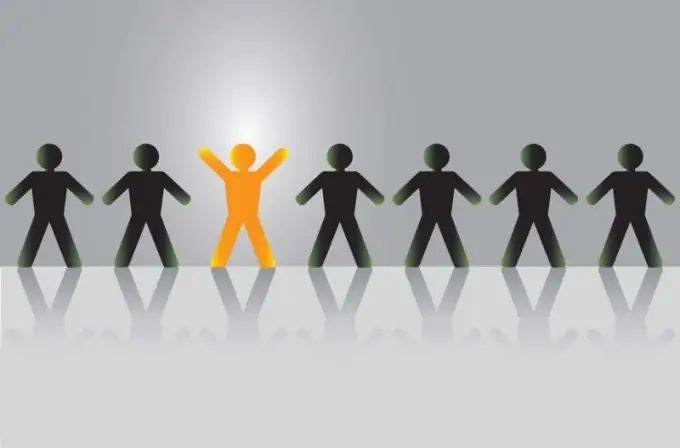
Perlu
cakera
Arahan
Langkah 1
Untuk membuka cakera untuk rakaman di komputer, pertama sekali, anda perlu menyediakan media kosong di mana fail tertentu akan dirakam. Masukkan cakera ke dalam pemacu komputer anda dan tekan butang pada pemacu menyebabkan sistem operasi mengimbas cakera dan membuka isinya. Secara lalai, menu kecil muncul, di mana anda dapat memilih pilihan untuk dibuka, serta beberapa operasi di komputer. Cari pada item "Buka dengan Penjelajah".
Langkah 2
Sistem akan membuka tetingkap kecil di desktop dengan medan kosong. Ini menunjukkan bahawa cakera yang ada di pemacu komputer benar-benar kosong, dan ada kemungkinan untuk merakam pelbagai maklumat padanya, yang akan sesuai dengan ukurannya. Anda boleh menggunakan pelbagai jenis media jenis ini, jadi anda tidak perlu terlalu memikirkannya.
Langkah 3
Seterusnya, sediakan semua fail yang akan ditulis ke media penyimpanan. Pindahkan semua ke tetingkap yang dibuka semasa anda memasukkan cakera kosong. Anda boleh melakukannya dengan cara lain. Pilih folder di mana semua data rakaman disimpan. Klik kanan padanya dan pilih "kirim ke …" dan pilih peranti yang ditentukan oleh sistem sebagai pemacu komputer secara lalai. Seterusnya, klik pada butang di atas yang disebut "Rakam".
Langkah 4
Sebaik sahaja rakaman semua data selesai, sistem akan secara automatik mengeluarkan media penyimpanan. Jangan lupa untuk menghapus fail sementara yang ditulis di komputer, kerana ia mengambil sebahagian daripada memori cakera keras. Pastikan untuk memeriksa kualiti pemutaran selepas setiap rakaman, kerana maklumat tersebut mungkin tidak dapat dilihat dengan betul di komputer.






